Como Seleccionar Texto En Pdf Para Copiar Y Pegar aborda el proceso de seleccionar y copiar texto de archivos PDF, brindando técnicas y herramientas para hacerlo de manera eficiente. Desde el uso de herramientas de selección integradas hasta la automatización, este artículo ofrece una guía integral para navegar este proceso.
Al seleccionar texto en archivos PDF, es esencial comprender las restricciones de los archivos protegidos y las implicaciones éticas de eliminar la protección. Las herramientas de edición de PDF también desempeñan un papel crucial, lo que permite una selección y copia más avanzadas.
Métodos para seleccionar texto en archivos PDF
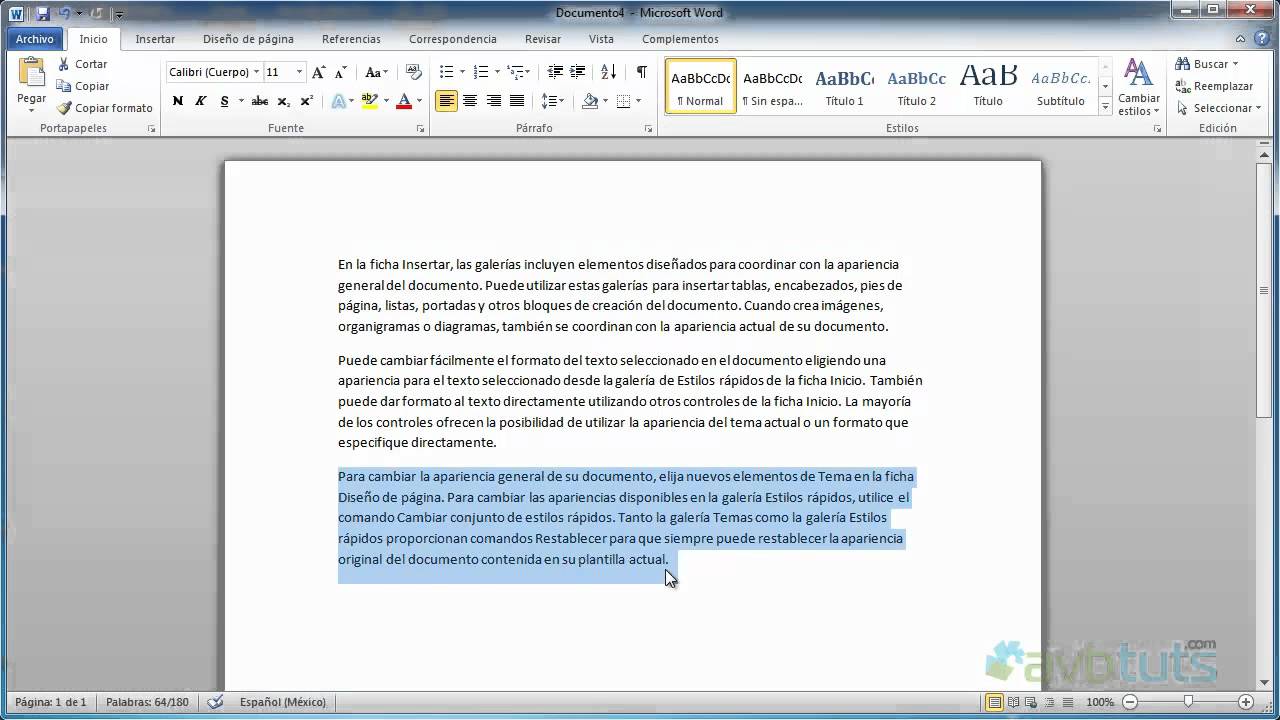
La selección de texto en archivos PDF es esencial para diversas tareas, como copiar, pegar, editar y compartir información. Existen varios métodos para seleccionar texto en archivos PDF, cada uno con sus ventajas y desventajas.
El método más común es utilizar la herramienta de selección de texto incorporada en los lectores de PDF. Esta herramienta permite a los usuarios seleccionar texto arrastrando el cursor sobre el área deseada. Para seleccionar texto con la herramienta de selección de texto, sigue estos pasos:
Selección de texto con el mouse
- Abre el archivo PDF en un lector de PDF.
- Haz clic en la herramienta de selección de texto en la barra de herramientas del lector de PDF.
- Arrastra el cursor sobre el texto que deseas seleccionar.
- Suelta el botón del mouse cuando hayas seleccionado el texto deseado.
Técnicas para copiar y pegar texto seleccionado
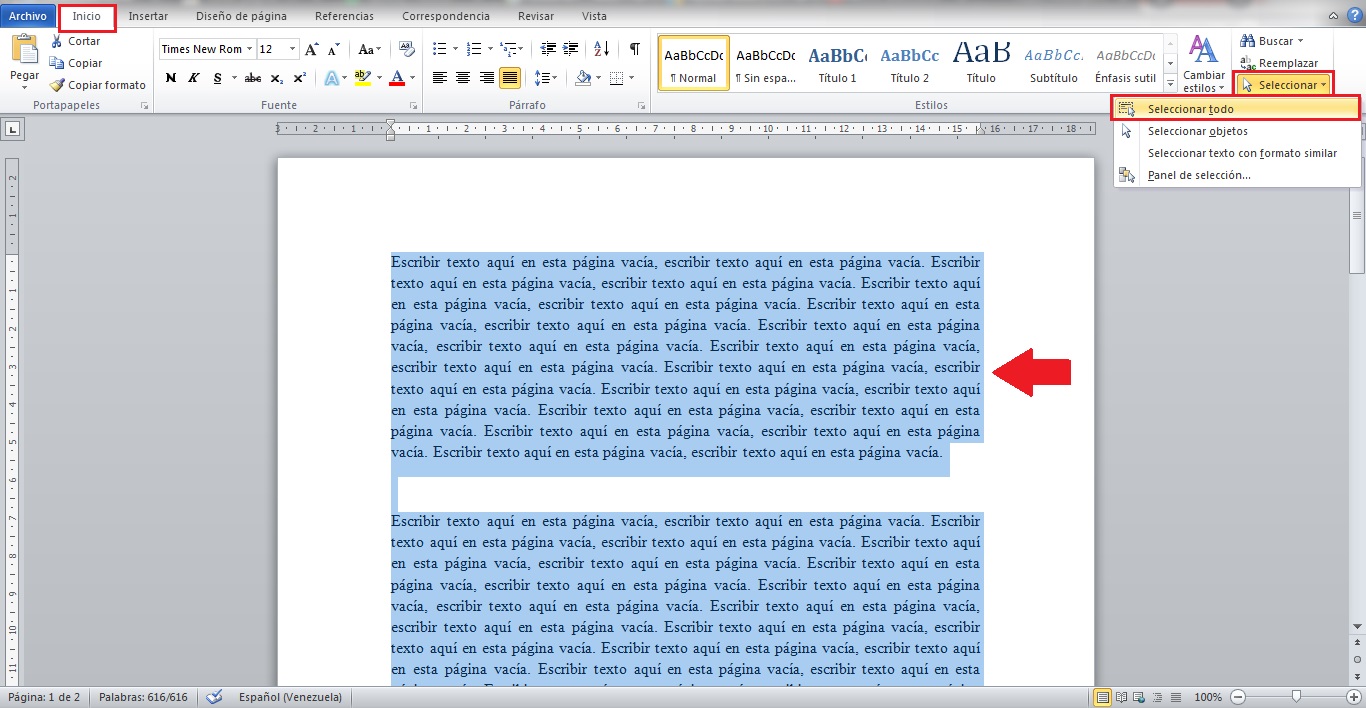
Una vez que se ha seleccionado el texto deseado en un archivo PDF, es fundamental comprender las técnicas para copiarlo y pegarlo correctamente. Este proceso implica comprender cómo copiar el texto seleccionado al portapapeles, pegarlo en otro documento y formatearlo adecuadamente para mantener su integridad.
Para copiar el texto seleccionado, simplemente presione la combinación de teclas “Ctrl + C” (Windows) o “Cmd + C” (Mac). Esto copiará el texto seleccionado al portapapeles, que es un área de almacenamiento temporal en la memoria de la computadora.
Pegar texto copiado en otro documento
Una vez que el texto está copiado, se puede pegar en otro documento utilizando la combinación de teclas “Ctrl + V” (Windows) o “Cmd + V” (Mac). Esto insertará el texto copiado en la ubicación actual del cursor en el nuevo documento.
Consejos para formatear el texto pegado correctamente, Como Seleccionar Texto En Pdf Para Copiar Y Pegar
Para garantizar que el texto pegado conserve su formato original, es esencial tener en cuenta los siguientes consejos:
- Compruebe si el documento de destino admite el formato del texto copiado. Algunos formatos, como el formato condicional o las macros, pueden no ser compatibles.
- Utilice la opción “Pegar especial” para pegar el texto como texto sin formato, lo que elimina cualquier formato original.
- Ajuste manualmente el formato del texto pegado según sea necesario para que coincida con el documento de destino.
Herramientas de edición de PDF para seleccionar y copiar texto
Para seleccionar y copiar texto en archivos PDF, existen varias herramientas de software especializadas que facilitan este proceso.
Estas herramientas ofrecen funciones y características específicas para la edición de archivos PDF, que permiten a los usuarios seleccionar y copiar texto de manera eficiente.
Adobe Acrobat Reader
- Es una herramienta gratuita y ampliamente utilizada para leer, editar y manipular archivos PDF.
- Permite seleccionar y copiar texto fácilmente utilizando la herramienta “Seleccionar texto”.
- Ofrece funciones avanzadas de edición, como la edición de texto, la inserción de imágenes y la anotación de documentos.
Foxit Reader
- Es una alternativa gratuita y potente a Adobe Acrobat Reader.
- Proporciona funciones similares de selección y copia de texto.
- Incluye características adicionales, como la conversión de PDF a otros formatos, la fusión y división de archivos PDF y la firma digital.
Nitro PDF Reader
- Es una herramienta de edición de PDF de pago que ofrece una amplia gama de funciones.
- Permite seleccionar y copiar texto con precisión, incluso en documentos escaneados.
- Incluye funciones avanzadas como la edición de imágenes, la creación de formularios y la colaboración en línea.
Selección de texto en archivos PDF protegidos

Los archivos PDF protegidos presentan restricciones adicionales para seleccionar texto, lo que puede dificultar la copia y el pegado. Estas restricciones pueden incluir protección con contraseña, cifrado o restricciones de derechos de autor.
Existen métodos para eliminar o eludir la protección de archivos PDF, pero es importante tener en cuenta las implicaciones legales y éticas de hacerlo. La eliminación de la protección de archivos PDF sin la autorización del propietario puede constituir una violación de los derechos de autor o de otras leyes.
Eliminación de la protección con contraseña
Si el archivo PDF está protegido con contraseña, deberá proporcionar la contraseña correcta para eliminar la protección. Si no conoce la contraseña, puede intentar utilizar herramientas de recuperación de contraseñas para descifrarla.
Eludir las restricciones de cifrado
Algunos archivos PDF están cifrados, lo que dificulta la selección de texto. Existen herramientas especializadas que pueden eludir las restricciones de cifrado, pero su uso puede ser ilegal o poco ético.
Técnicas de copia y pegado
Una vez que se haya eliminado la protección del archivo PDF, puede utilizar técnicas estándar de copia y pegado para seleccionar y copiar el texto. Puede utilizar el mouse para seleccionar el texto o utilizar atajos de teclado como Ctrl+C (Windows) o Comando+C (Mac) para copiar el texto al portapapeles.
Implicaciones legales y éticas
Es importante tener en cuenta las implicaciones legales y éticas de eliminar la protección de archivos PDF. La eliminación de la protección sin la autorización del propietario puede constituir una violación de los derechos de autor o de otras leyes.
También puede ser poco ético copiar y pegar contenido protegido por derechos de autor sin el permiso del propietario.
Automatización de la selección y copia de texto en archivos PDF: Como Seleccionar Texto En Pdf Para Copiar Y Pegar

La automatización de la selección y copia de texto en archivos PDF es un proceso valioso que puede ahorrar tiempo y esfuerzo en tareas repetitivas. Existen varias herramientas de automatización disponibles para este propósito.
Herramientas de automatización
La siguiente tabla enumera algunas herramientas de automatización populares:
| Herramienta | Características |
|---|---|
| Adobe Acrobat Pro | Funciones avanzadas de automatización, como OCR y reconocimiento de patrones |
| PDFelement | Interfaz intuitiva y opciones de automatización personalizables |
| Power Automate | Integración con otros servicios de Microsoft y automatización basada en la nube |
Instrucciones paso a paso
Los pasos para automatizar la selección y copia de texto en archivos PDF varían según la herramienta utilizada. En general, los pasos implican:
- Abrir el archivo PDF en la herramienta de automatización.
- Configurar las opciones de automatización, como el área de selección y el formato de salida.
- Crear un flujo de trabajo o secuencia de comandos que automatice el proceso de selección y copia.
- Ejecutar el flujo de trabajo o secuencia de comandos para procesar el archivo PDF.
Beneficios y limitaciones
La automatización de la selección y copia de texto en archivos PDF ofrece varios beneficios:* Ahorro de tiempo:Automatiza tareas repetitivas, liberando tiempo para tareas más importantes.
Precisión mejorada
Reduce los errores humanos asociados con la selección y copia manual.
Mayor eficiencia
Permite procesar grandes volúmenes de archivos PDF de manera rápida y eficiente.Sin embargo, la automatización también tiene algunas limitaciones:* Dependencia de la herramienta:Requiere una herramienta de automatización confiable y compatible.
Posibles errores
Los flujos de trabajo o secuencias de comandos mal configurados pueden provocar errores.
Limitaciones de OCR
El reconocimiento óptico de caracteres (OCR) puede tener dificultades con fuentes y diseños complejos.
Dominar la selección y copia de texto en archivos PDF es una habilidad esencial para los profesionales que trabajan con documentos digitales. Este artículo proporciona una comprensión integral de las técnicas y herramientas disponibles, empoderando a los usuarios para navegar eficazmente en este proceso.





